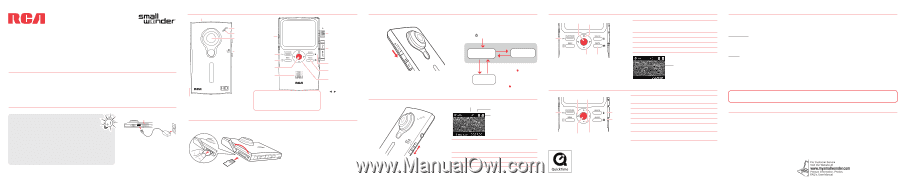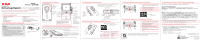RCA EZ3000 Quick Start Guide French - Page 1
RCA EZ3000 Manual
 |
UPC - 044476069529
View all RCA EZ3000 manuals
Add to My Manuals
Save this manual to your list of manuals |
Page 1 highlights
Guide de Français DémarrageRapide Caméscope RCA Small Wonder Séries EZ3000 www.mysmallwonder.com Félicitations pour l'achat de votre nouveau caméscope haute définition RCA Small Wonder. Veuillez lire ces instructions pour des conseils sur l'utilisation de cet appareil. Le fichier PDF du guide de l'utilisateur se trouve aussi sur le lecteur, dans le répertoire « User Manuals ». 1. Contenu de la boîte • Caméscope Small Wonder • Adaptateur CA/CC • Câble USB • Dragonne • Câble AV • Guide de démarrage rapide • Fixation pour trépied • Carte d'enregistrement du propriétaire • Étui de transport • Feuillet de la garantie 2. Recharge de votre caméscope Veuillez recharger la pile pendant au moins trois heures avant la première utilisation. REMARQUE : Cet appareil se recharge correctement lorsque le symbole animé de recharge apparaît sur l'affichage du caméscope. Si ce symbole n'apparaît pas, suivez les étapes ci-dessous : 1. Assurez-vous que le caméscope est correctement branché à l'adaptateur d'alimentation CA/CC. 2. Glissez et maintenez temporairement le commutateur d'alimentation du caméscope à la position ON pour démarrer la recharge. Soulevez le couvercle • N'utilisez que l'adaptateur CA/CC fourni 3. Commandes générales Fente pour carte microSD Indicateur d'enregistrement Microphone Lentillee Sortie AV Affichage ACL Commutateur On/Off Commutateur Lecture/pause de sélection de la qualité vidéo Menu Configuration Enregistrement Haut-parleur Trou pour la dragonne du caméscope * Pour réinitialiser le caméscope (s'il ne fonctionne pas correctement) : Glissez et maintenez le commutateur On/Off pendant plus de dix secondes. Port USB et sortie vidéo HDMI Suppression d'enregistrements Prise de photo +/- - Réglage du volume pendant la lecture/zoom pendant l'enregistrement ou l'aperçu / - Saut à l'enregistrement précédent ou suivant; balayage rapide vers l'arrière ou vers l'avant 4. Insertion (ou retrait) d'une carte-mémoire La mémoire interne du caméscope n'offre que quelques minutes d'enregistrement. Une cartemémoire microSD (non fournie) est recommandée pour l'enregistrement. Pour insérer la carte : Poussez sur la carte jusqu'à ce que vous entendiez un « clic » Pour retirer la carte : Poussez sur la carte jusqu'à ce que vous entendiez un « clic », puis relâchez lentement la carte. Étant donné que la carte est faiblement retenue lorsqu'elle est dans la fente, faites attention lorsque vous la retirez. Étant donné que la carte-mémoire est de petite taille, nous vous recommandons d'utiliser une pièce de monnaie pour l'insérer ou la retirer. 5. Démarrage du caméscope Le caméscope offre deux modes de fonctionnement (Aperçu et Lecture). Il passe toujours en mode Aperçu lorsqu'il est démarré. Consultez le diagramme ci-dessous pour basculer entre les modes. Démarrage Glissez et maintenez jusqu'à ce que le caméscope démarre ou se ferme Mode Aperçu 1 Appuyez sur PHOTO Prise de photo Appuyez sur PLAY/ PAUSE Délai Appuyez sur PHOTO / Appuyez sur Record Mode Lecture 1 En mode Aperçu, appuyez sur Record pour enregistrer une vidéo. 6. Sélection de la qualité d'enregistrement Qualité d'enregistrement sélectionnée Indicateur de carte-mémoire Indicateur des piles Réglages Résolution (pixels) et Durées d'enregistrement Images par seconde (IPS) approx. avec une carte- mémoire de 16 Go 2 HD 1440 x 1080 à 30 IPS 5 heures Sports 848 x 480 à 60 IPS 8 heures WebQ 320 x 240 à 30 IPS 40 heures 2 La durée réelle d'enregistrement dépend du type de contenu vidéo enregistré, des exigences du système et d'autres facteurs. 7. Enregistrement vidéo et prise de photo 13 2 45 1 Démarrage, arrêt, reprise de l'enregistrement en mode Aperçu; passage en mode Aperçu à partir des autres modes 2 Suspension et reprise de l'enregistrement 3 Zoom avant pendant l'enregistrement 4 Zoom arrière pendant l'enregistrement 5 Prise de photo Indicateur d'enregistrement vidéo 8. Lecture ou suppression d'enregistrements 32 1 54 1 Passage en mode Lecture pour visionner le plus récent enregistrement; démarrage ou suspension de la lecture 2 Réglage du volume pendant la lecture 6 3 Saut à l'enregistrement précédent 4 Saut à l'enregistrement suivant 7 5 Passage en mode Aperçu à partir du mode Lecture 6 Appuyez pour sélectionner la suppression d'un ou de tous les enregistrements. 7 Passage en mode Aperçu à partir du mode Lecture; prise de photos QuickTime et le logo QuickTime sont des marques de commerce ou déposées de Apple Computer, Inc., utilisées avec autorisation. 9. Installation du logiciel RCA Memory Manager Branchez le caméscope à votre ordinateur à l'aide du câble USB fourni. Pour installer Memory Manager 3 Windows : Ouvrez Mon Ordinateur puis double-cliquez sur le lecteur nommé « SMALLWONDER ». Double-cliquez sur MemoryMgr3_Windows_Installer.exe pour démarrer l'installation. Mac : Ouvrez le volume nommé « SMALLWONDER » apparaissant sur le bureau. Doublecliquez sur l'image de disque RCAMacInstallers.dmg dans le volume SMALLWONDER. Trouvez le volume RCAMacInstallers sur le bureau et double-cliquez sur lui. Double-cliquez sur le fichier MemoryMgr3 Mac Installer dans le volume RCAMacInstallers pour démarrer l'installation. Après que l'installation de Memory Manager 3 est terminée, double-cliquez sur le fichier RCA Detective Installer dans le volume RCAMacInstallers pour installer le logiciel RCA Detective. Pour vous assurer que les vidéos peuvent être gérées et lues sur votre ordinateur : • Assurez-vous d'installer le logiciel Memory Manager fourni. 10. En savoir plus sur le caméscope Lisez le guide de l'utilisateur pour plus de renseignements sur les points suivants : • Utilisation du bouton MENU pour régler le caméscope (incluant la date et l'heure) • Visionnement de vidéos sur un téléviseur • Enregistrement de vidéos sur une cassette VHS ou un DVD • Branchement du caméscope à votre ordinateur • Conseils et dépannage • Précautions et renseignements sur la garantie Visitez http://store.audiovox.com pour trouver les meilleurs accessoires pour vos appareils. © 2010 Audiovox Accessories Corporation 111 Congressional Blvd., Suite 350 Carmel, IN 46032 Marque(s) ® Deposée(s) Imprimé en Chine